Erinevus lehekülje "SOCKS proxy Turingu Serveris" redaktsioonide vahel
| 4. rida: | 4. rida: | ||
vades SSH sessiooni turing.cs.ttu.ee-sse, lisage info, mis on pildil | vades SSH sessiooni turing.cs.ttu.ee-sse, lisage info, mis on pildil | ||
| − | [[putty_dynamic_port_forward_1.png]] | + | [[Pilt:putty_dynamic_port_forward_1.png]] |
Vajutades "Lisa" (Add) nuppu, peaks keskmises kastis paistma 4D1337. | Vajutades "Lisa" (Add) nuppu, peaks keskmises kastis paistma 4D1337. | ||
Redaktsioon: 9. detsember 2020, kell 09:41
Selleks, et saaks kasutada NodeJS jaoks erinevaid porte, on nii et kõige mõistlikum kasutada SOCKS proksit.
Konfigureerimine windowsis
vades SSH sessiooni turing.cs.ttu.ee-sse, lisage info, mis on pildil
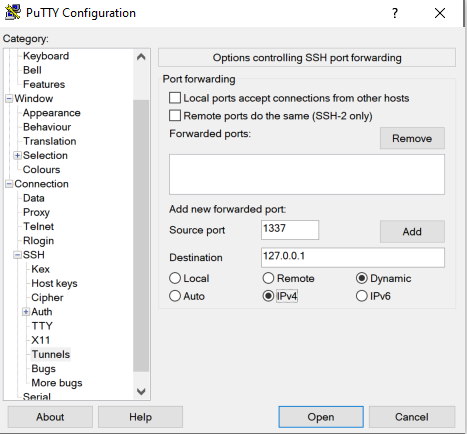
Vajutades "Lisa" (Add) nuppu, peaks keskmises kastis paistma 4D1337. Mugavamaks kasutuseks saab Putty-s sessioone salvestada.
SOCKS proksi kasutamiseks tuleb konfigureerida brauser SOCKS proksit kasutama. See töötab Chrome/Chromiumiga, kui kasutada järgmist käsurida brauseri käivitamiseks:
.\chrome.exe --proxy-server="socks5://localhost:1337"
Firefoxis saab soovi korral teha eraldi profiili ja konfigureerida proksi seadetest vastavalt manuses olevale pildile.
Sellise proksi kasutuse puhul käib kogu veebiliiklus läbi turing.cs.ttu.ee serveri, s.t. ühendused teistesse serveritesse lähtuvad turing.cs.ttu.ee-st.
== Konfigureerimine Macil